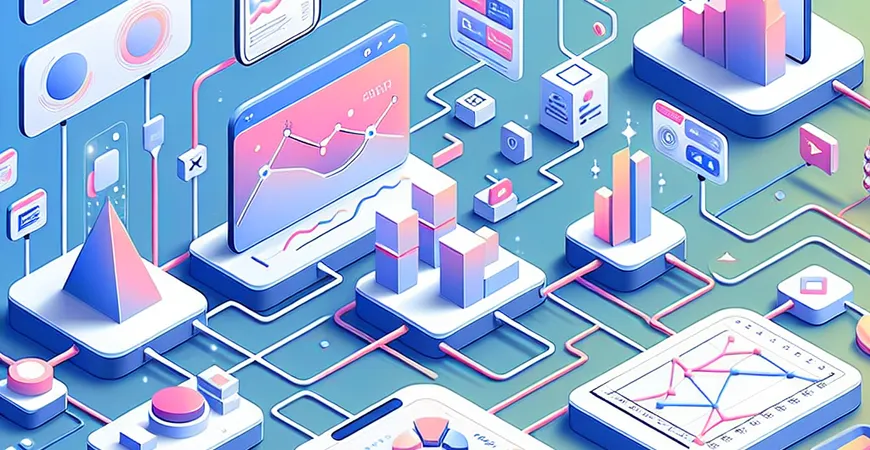
一、概述:为什么要制作一个月的报表
在企业运营中,数据报表是决策的基础。每个月的业务数据通过报表的形式展示,可以帮助企业管理层迅速了解业务运行状况,发现问题并调整策略。Excel作为一种常用的办公软件,具备强大的数据处理能力,因此制作一个月的报表是许多企业的选择。本文将详细介绍如何使用Excel制作一个月的报表。
二、准备工作:数据收集与整理
在制作报表之前,数据的收集与整理是关键的一步。一个月的数据通常包括销售数据、库存数据、财务数据等,这些数据需要从不同的系统中提取并汇总到一个Excel文件中。
1. 收集数据
数据收集是报表制作的第一步。需要从不同的部门收集相关数据,如销售部门的销售数据、仓库部门的库存数据、财务部门的成本和利润数据等。收集的方式可以是通过ERP系统导出,也可以通过手工录入。
2. 数据整理
收集到的数据往往格式各异,需要进行整理。整理的内容主要包括:统一数据格式、去除重复数据、处理缺失数据等。整理后的数据应该具备良好的结构,以便后续的报表制作。
三、步骤详解:Excel表格制作一个月的报表
接下来,我们将详细介绍如何在Excel中制作一个月的报表,从数据录入开始,到数据分析与展示。
1. 数据录入
在整理好数据后,首先需要将数据录入到Excel中。建议将不同类型的数据放在不同的工作表中,例如将销售数据放在一个工作表,将库存数据放在另一个工作表。这样可以保持数据的清晰和有序。
2. 数据处理与分析
数据录入完成后,接下来是数据处理与分析。可以利用Excel的公式和函数对数据进行计算和分析。例如,可以使用SUM函数计算月度总销售额,使用AVERAGE函数计算平均销售额等。通过这些处理,可以得到一些关键的指标和统计数据。
四、数据展示:图表与报表生成
在完成数据处理与分析后,接下来是数据的展示。Excel提供了多种图表类型,可以根据数据的特点选择合适的图表进行展示。
1. 图表制作
Excel的图表功能非常强大,可以制作柱状图、折线图、饼图等多种图表。通过图表可以直观地展示数据的变化趋势和分布情况。例如,可以使用柱状图展示每个月的销售额,使用饼图展示各产品的销售占比等。
2. 报表布局设计
在制作图表的基础上,可以进一步设计报表的布局。一个好的报表不仅要有数据和图表,还需要有清晰的结构和布局。可以通过合并单元格、调整字体和颜色等方式,设计一个美观的报表。
五、报表输出:打印与分享
报表制作完成后,最后一步是报表的输出。Excel提供了多种输出方式,可以将报表打印出来,也可以以电子版的形式分享给相关人员。
1. 打印设置
在打印报表之前,需要进行一些打印设置。例如,设置打印区域、调整页边距、添加页眉和页脚等。这样可以确保打印出来的报表整洁、美观。
2. 电子版分享
除了打印,Excel还支持将报表保存为PDF文件,这样可以方便地通过邮件等方式分享给其他人。也可以将报表上传到云端,供相关人员在线查看和下载。
- 收集和整理数据
- 录入数据到Excel
- 进行数据处理和分析
- 制作图表展示数据
- 设计报表布局
- 打印或分享报表
通过以上步骤,一个月的报表就制作完成了。虽然Excel功能强大,但对于数据量大、需求复杂的企业来说,手动操作仍然繁琐且容易出错。为此,可以考虑使用专门的报表工具,如FineReport来提高效率。 FineReport免费下载试用
总结与推荐
制作一个月的报表是企业数据管理的重要环节。本文详细介绍了如何使用Excel进行数据收集、整理、处理、分析和展示,并通过图表和报表的形式展示数据结果。Excel作为一种通用工具,虽然能够满足基本的报表需求,但在面对复杂数据处理时效率较低。推荐使用专业的报表工具,如FineReport,不仅操作简便,而且功能强大,能够大幅提高报表制作的效率和准确性。通过使用FineReport,企业可以轻松实现数据的多样化展示和深度分析,从而更好地支持业务决策。 希望本文对您在Excel中制作一个月的报表有所帮助,如果您对报表工具有更高的要求,不妨试用FineReport,体验专业工具带来的高效与便捷。
本文相关FAQs
如何在Excel表格中制作一个月的报表?
制作一个月的报表是企业日常运营中常见的任务,它能够帮助管理层了解公司在一个月内的运营状况。以下是详细步骤:
- 收集数据: 首先,确保你有一个月内所有相关的数据。这些数据可以包括销售记录、库存变动、财务数据等。数据应按日或按周进行详细记录。
- 创建数据表: 在Excel中创建一个新的工作表,设置好数据表的基本框架。通常包括日期、项目、数量、金额等字段。
- 输入数据: 将收集到的一个月的数据输入到表格中,确保数据准确无误。
- 使用公式和函数: 利用Excel中的SUM、AVERAGE等函数对数据进行汇总和计算。例如,可以用SUM函数计算每周或每月的总销售额。
- 生成图表: 为了更直观地展示数据,可以使用Excel中的图表功能生成柱状图、折线图等图表。选择数据范围后,插入相应的图表类型。
- 美化报表: 通过设置单元格格式、添加边框、使用条件格式等方法,提升报表的可读性和美观度。
如何在Excel中自动化月报生成过程?
为了提高效率,企业可以考虑在Excel中自动化月报生成过程。以下是实现自动化的一些方法:
- 使用公式: 通过使用Excel中的各种公式,如SUM、AVERAGE、IF等,可以自动计算相关数据。例如,可以用SUMIF函数按条件汇总数据。
- 数据透视表: 数据透视表是Excel中强大的数据分析工具,可以快速汇总和分析数据。通过拖拽字段,可以轻松生成各类报表。
- 宏和VBA: 通过编写宏和VBA代码,可以实现复杂的自动化任务。例如,可以编写一个宏来自动汇总每月的数据并生成报表。
- 连接数据库: 如果数据存储在外部数据库中,可以通过Excel的数据连接功能,将数据库中的数据导入到Excel中,并实时更新。
通过这些方法,企业可以大大减少手工操作,提高报表生成的效率和准确性。
如何在Excel报表中添加动态数据更新?
动态数据更新是指报表中的数据可以根据外部数据源的变化而自动更新。以下是实现方法:
- 使用外部数据源: 在Excel中,可以通过“数据”选项卡中的“从外部数据源获取数据”功能,连接到SQL数据库、Web数据源等。数据源更新后,Excel中的数据也会自动更新。
- Power Query: Power Query是Excel中的一项强大功能,可以轻松从不同的数据源获取数据,并进行清洗和转换。通过设置刷新频率,可以实现数据的动态更新。
- 链接工作簿: 可以将多个Excel工作簿链接在一起,当源工作簿的数据更新时,目标工作簿中的数据也会随之更新。
- 使用实时数据流: 对于需要实时数据更新的报表,可以考虑使用实时数据流技术,通过API接口获取实时数据并更新到Excel中。
通过这些方法,可以实现Excel报表的动态数据更新,确保数据的及时性和准确性。
如何在Excel报表中进行数据可视化?
数据可视化是指通过图表、图形等形式,将数据直观地展示出来。以下是一些常见的Excel数据可视化方法:
- 柱状图和折线图: 这些是最常见的图表类型,适用于展示数据的趋势和比较。可以通过“插入”选项卡中的图表功能,选择适合的图表类型。
- 饼图: 饼图适用于展示数据的比例关系。例如,可以用饼图展示每个产品类别的销售占比。
- 条件格式: 条件格式可以根据单元格中的数据,自动应用特定的格式。例如,可以用颜色突出显示销售额最高和最低的记录。
- 数据透视图: 数据透视图是数据透视表的可视化形式,可以动态地展示数据的汇总和分析结果。
- Sparkline: Sparkline是一种微型图表,可以嵌入到单元格中,适用于展示数据的趋势和变化。
通过这些数据可视化方法,可以使Excel报表更加直观和易于理解。
如何在Excel报表中进行数据分析和预测?
数据分析和预测是企业决策的重要依据。以下是一些在Excel中进行数据分析和预测的方法:
- 描述性统计分析: 通过Excel中的数据分析工具,可以计算数据的均值、标准差、方差等统计指标,帮助了解数据的基本特征。
- 回归分析: 通过回归分析,可以建立变量之间的关系模型。例如,可以用回归分析预测销售额与广告支出之间的关系。
- 时间序列分析: 时间序列分析适用于分析随时间变化的数据。例如,可以用时间序列分析预测未来的销售趋势。
- 假设检验: 假设检验可以帮助验证数据之间的关系。例如,可以用t检验比较两个产品的销售额是否有显著差异。
通过这些数据分析和预测方法,可以为企业的决策提供科学依据。
推荐使用FineReport进行更高效的数据分析和报表生成,点击FineReport免费下载试用。
本文内容通过AI工具匹配关键字智能整合而成,仅供参考,帆软不对内容的真实、准确或完整作任何形式的承诺。具体产品功能请以帆软官方帮助文档为准,或联系您的对接销售进行咨询。如有其他问题,您可以通过联系blog@fanruan.com进行反馈,帆软收到您的反馈后将及时答复和处理。

























